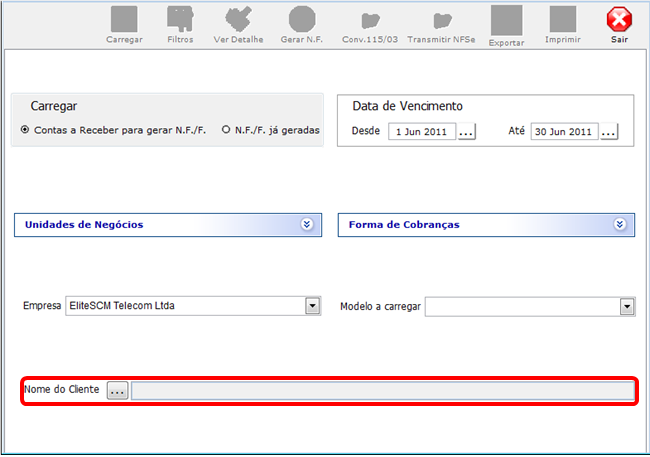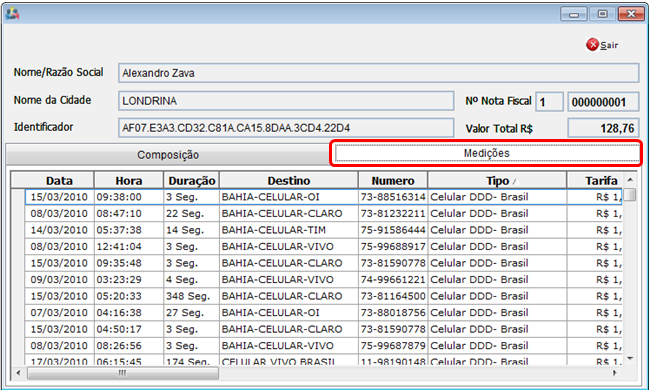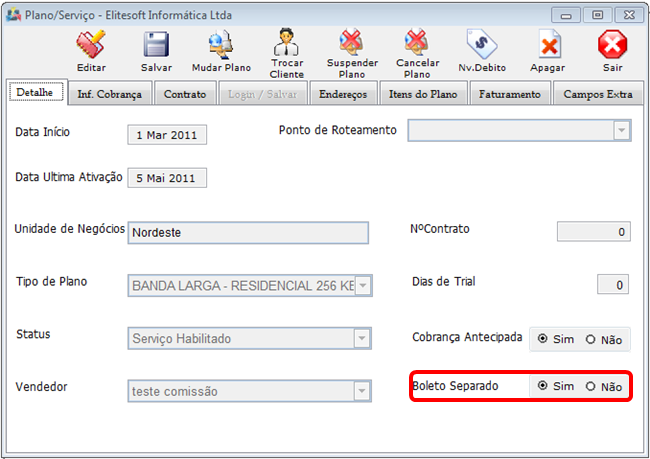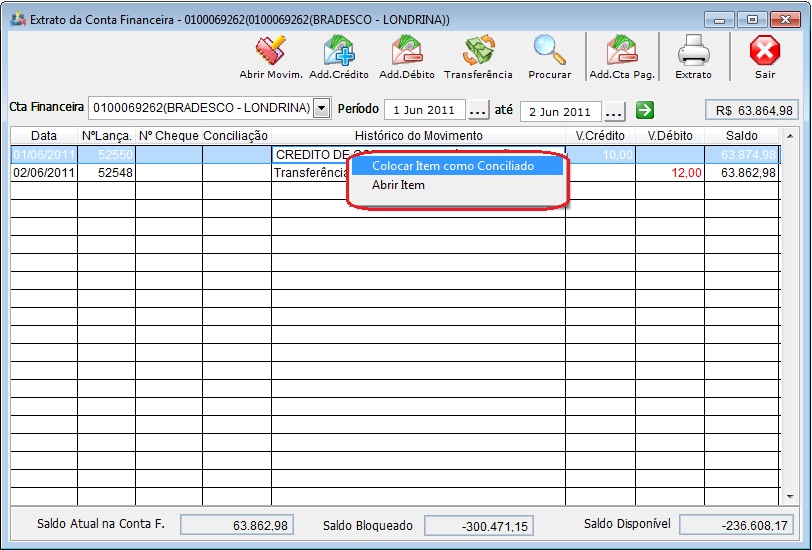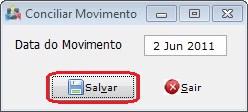Mudanças entre as edições de "Versão: 4.02.26"
| Linha 10: | Linha 10: | ||
[[Arquivo:FaturamentoNF.png]] | [[Arquivo:FaturamentoNF.png]] | ||
| + | |||
| + | ===== 2) Caso a Nota Fiscal possua vínculo com as medições realizadas no faturamento de ligações, poderá ser acompanhada a relação de ligações vinculadas as contas a receber que compõem a nota fiscal.===== | ||
| + | |||
| + | [[Arquivo:FaturamentoNFMedicoes.png]] | ||
| Linha 20: | Linha 24: | ||
[[Arquivo:AbaPlanosV5PlanAtivBolSep.png]] | [[Arquivo:AbaPlanosV5PlanAtivBolSep.png]] | ||
| − | |||
| − | |||
| − | |||
| − | |||
| − | |||
Alterações: Financeiro (Financeiro-> Movimentos Financeiros) | Alterações: Financeiro (Financeiro-> Movimentos Financeiros) | ||
Edição das 15h11min de 3 de junho de 2011
Changelog - Interface Desktop
Alterações: Faturamento (Faturamento -> Notas Fiscais)
1) Acrescentado a opção "Nome do Cliente", onde será possível selecionar um único cliente e gerar uma nota fiscal individual.
2) Caso a Nota Fiscal possua vínculo com as medições realizadas no faturamento de ligações, poderá ser acompanhada a relação de ligações vinculadas as contas a receber que compõem a nota fiscal.
Alterações: Clientes (Planos e Serviços-> Planos Ativos)
1) Na tela "Plano/Serviço" na aba "Detalhe", foi acrescentado o campo "Boleto Separado", que serve para separar as "Notas Fiscais (N.F.)" por plano.
1.1) Caso marque a opção "Sim, o sistema gerará uma N.F. única para esse plano.
Alterações: Financeiro (Financeiro-> Movimentos Financeiros)
1) Caso queira conciliar o movimento financeiro, clicar com o botão direito do mouse no registro e selecionar a opção "Colocar item como conciliado" e exibirá a tela "Conciliar Movimento".
1.1) Na tela "Conciliar Movimento", informar a data da conciliação do movimento e após, selecionar a opção "Salvar".
Obs.: A data exibida obedecerá as permissões do usuário sobre a conta financeira e as datas.